Hinzufügen von Briefkopfbildern zu meinen E-Mails
Sie können Briefkopfpapier zu Ihren Workspace-Webmail-E-Mails hinzufügen.
Hinweis: Diese Funktion ist nur in der klassischen Ansicht verfügbar. Wenn Sie die aktualisierte Ansicht verwenden, lesen Sie Folgendes:Erstellen und Verwenden von E-Mail-Vorlagen
- Melden Sie sich bei Ihrem Workspace-E-Mail-Konto an. ( Benötigen Sie Hilfe bei der Anmeldung? )
- Klicken Sie auf dem Register E-Mail auf Einstellungen .
- Wählen Sie Persönliche Einstellungen .
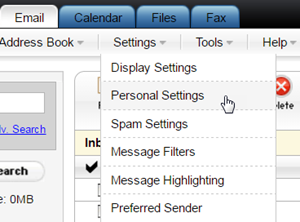
- Klicken Sie auf das Register Signatur.
- Entscheiden Sie unter Briefkopf , wo Sie Ihre Bilder platzieren möchten, und klicken Sie auf Bild hochladen, um nach Ihrer Bilddatei zu suchen.
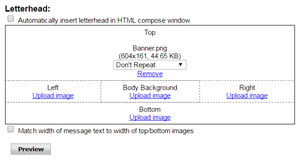
- Sie können das Bild Von oben nach unten wiederholen oder Nicht wiederholen auswählen .
- Wenn Sie das Briefpapier - Layout automatisch einfügen in die Editorfenster möchten, wählen Sie automatisch einfügen Briefpapier in HTML Editor - Fenster, an der Spitze des Abschnitts Briefkopf befindet.
Hinweis: Sie können den Briefkopf jederzeit hinzufügen, indem Sie im Composer auf Briefkopf einfügen klicken.
- Wenn Sie ein oberes oder unteres Bild hinzugefügt haben und die E-Mail der Breite des Bilds entsprechen soll, aktivieren Sie die Option Breite des Nachrichtentexts an die Breite des oberen / unteren Bilds anpassen.
- Klicken Sie auf Vorschau , um sich ein Beispiel Ihres Briefkopf-Layouts anzusehen.
- Klicken Sie auf OK.